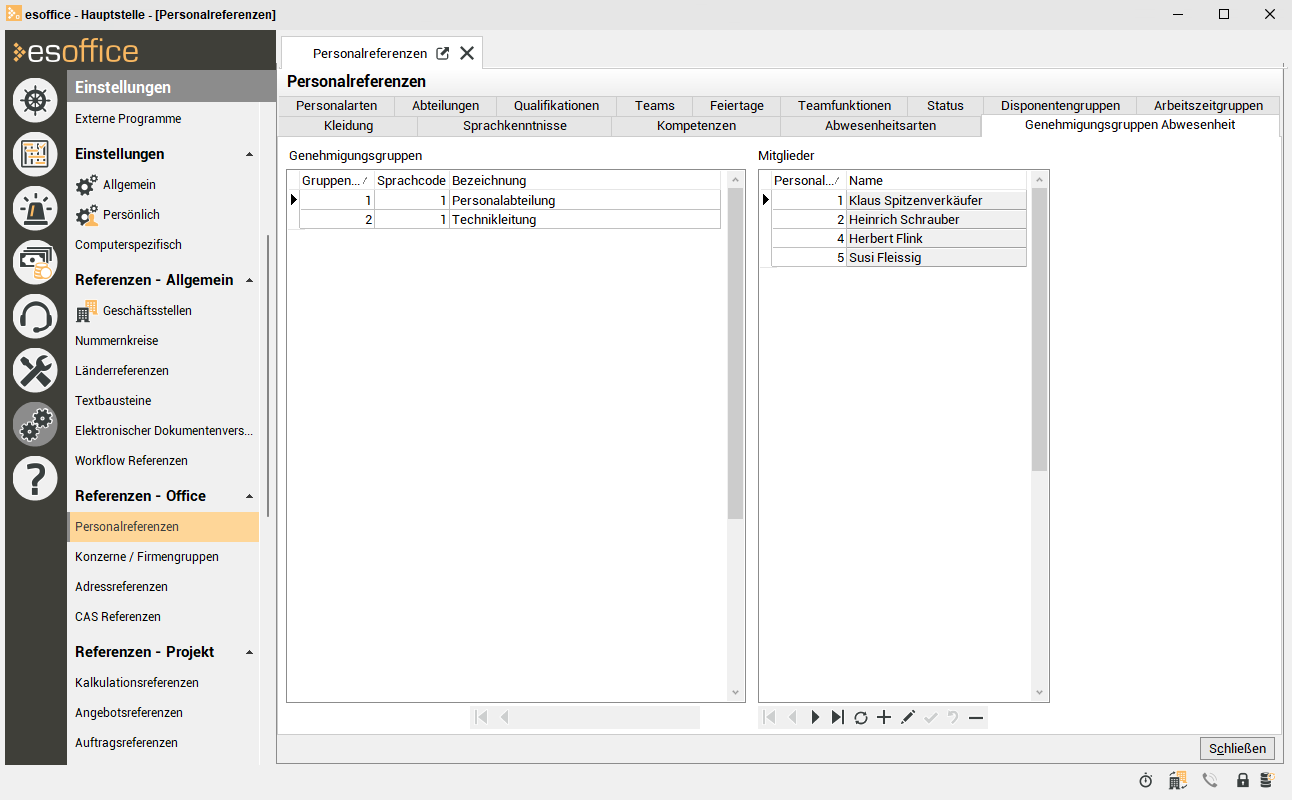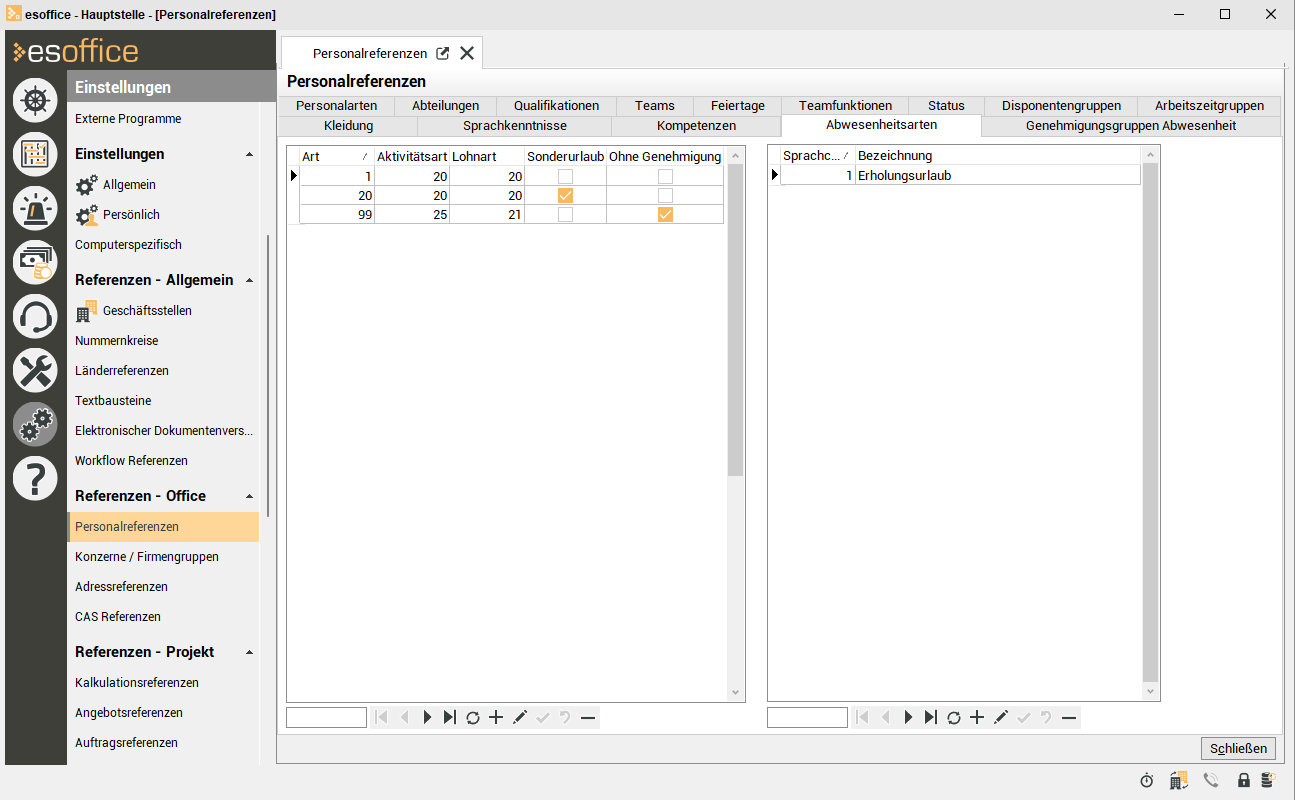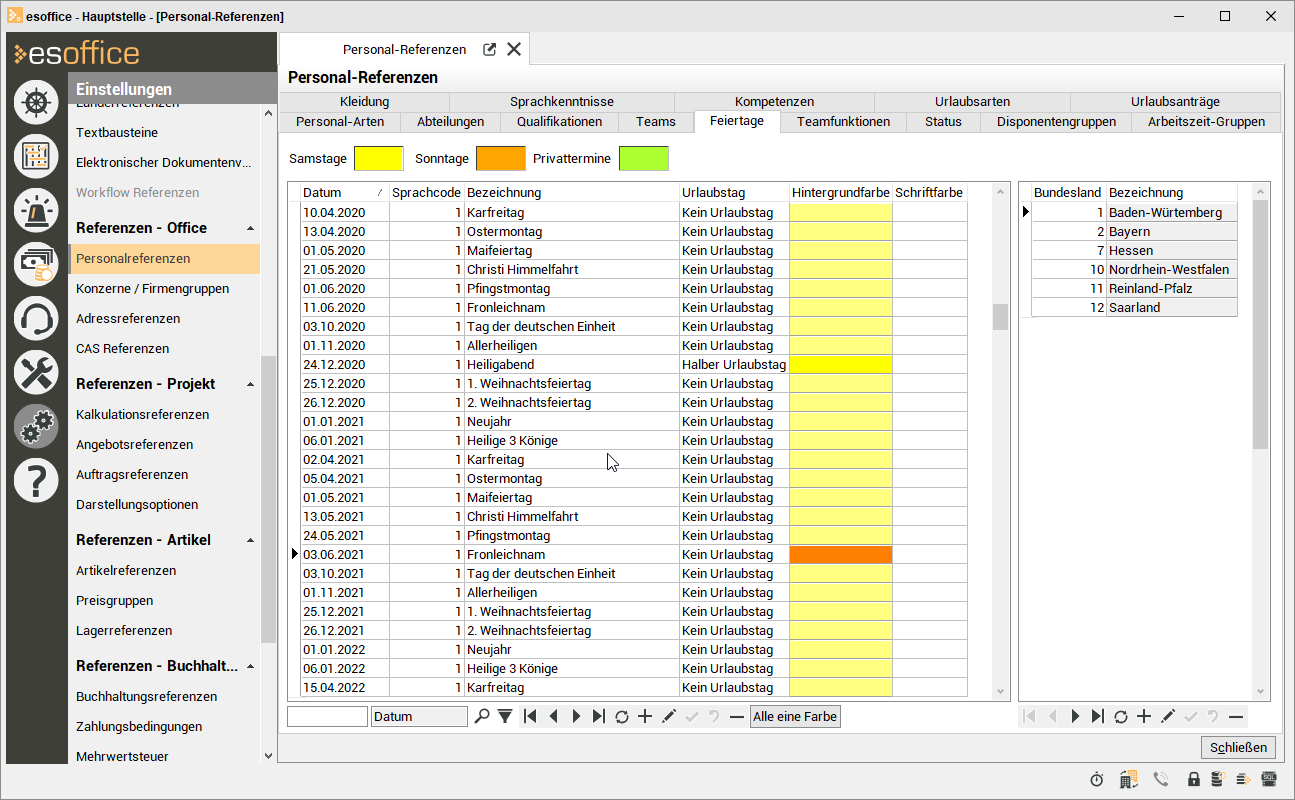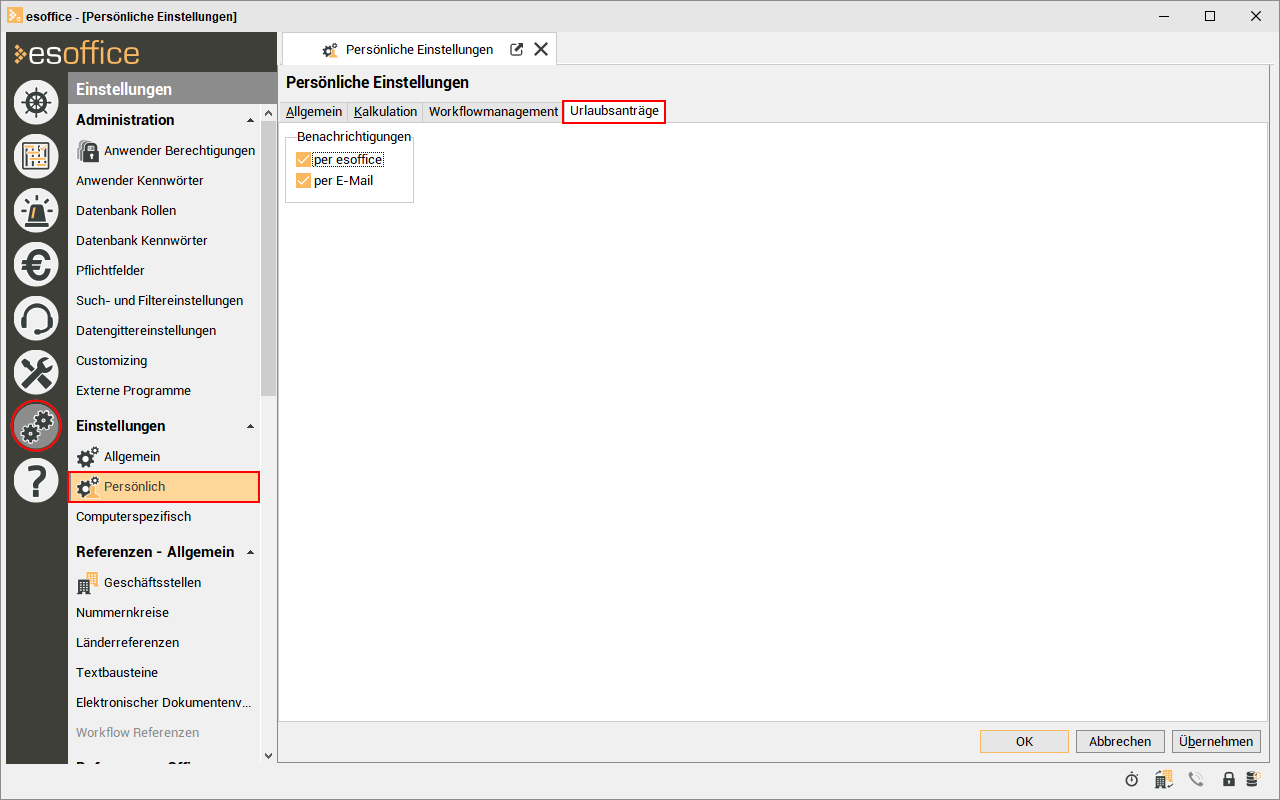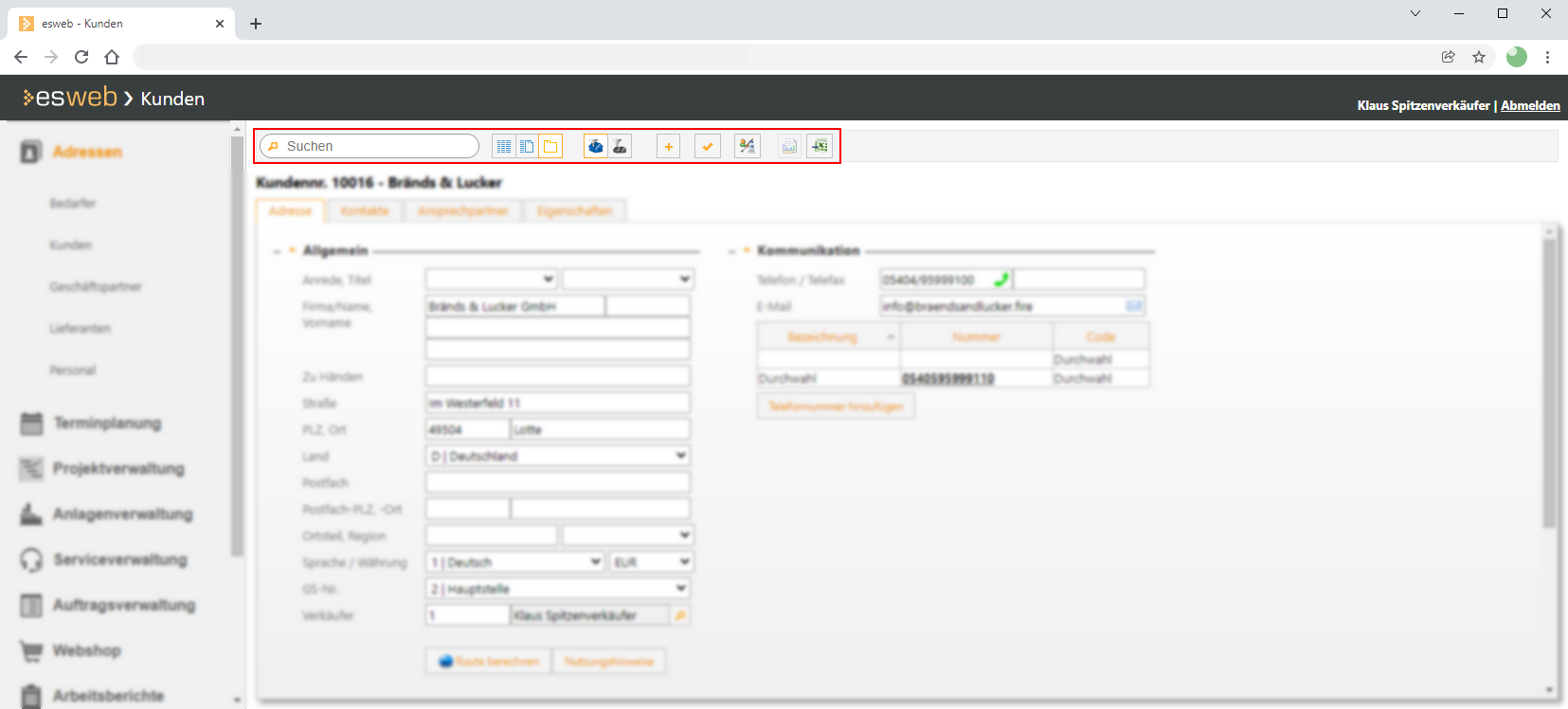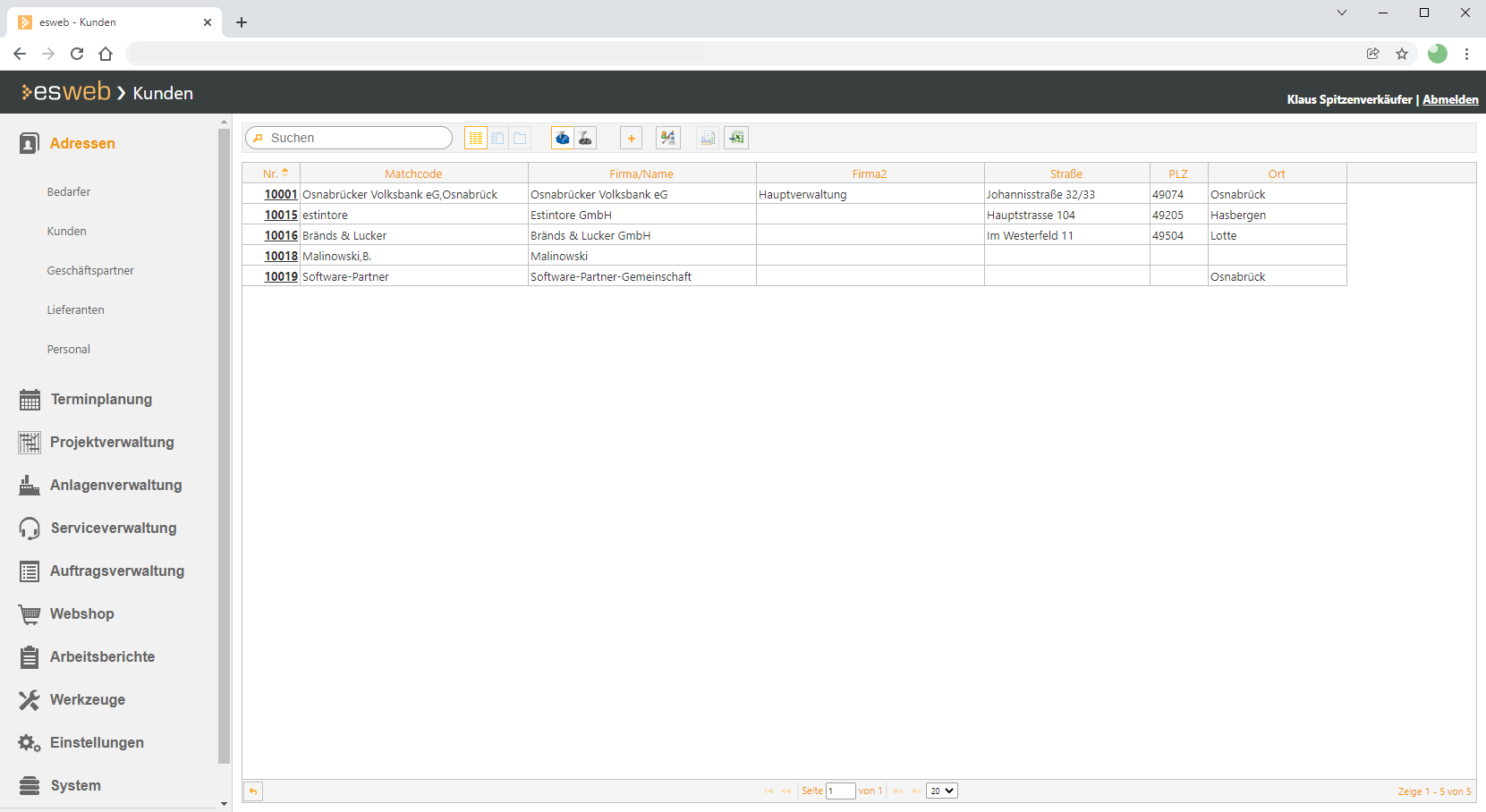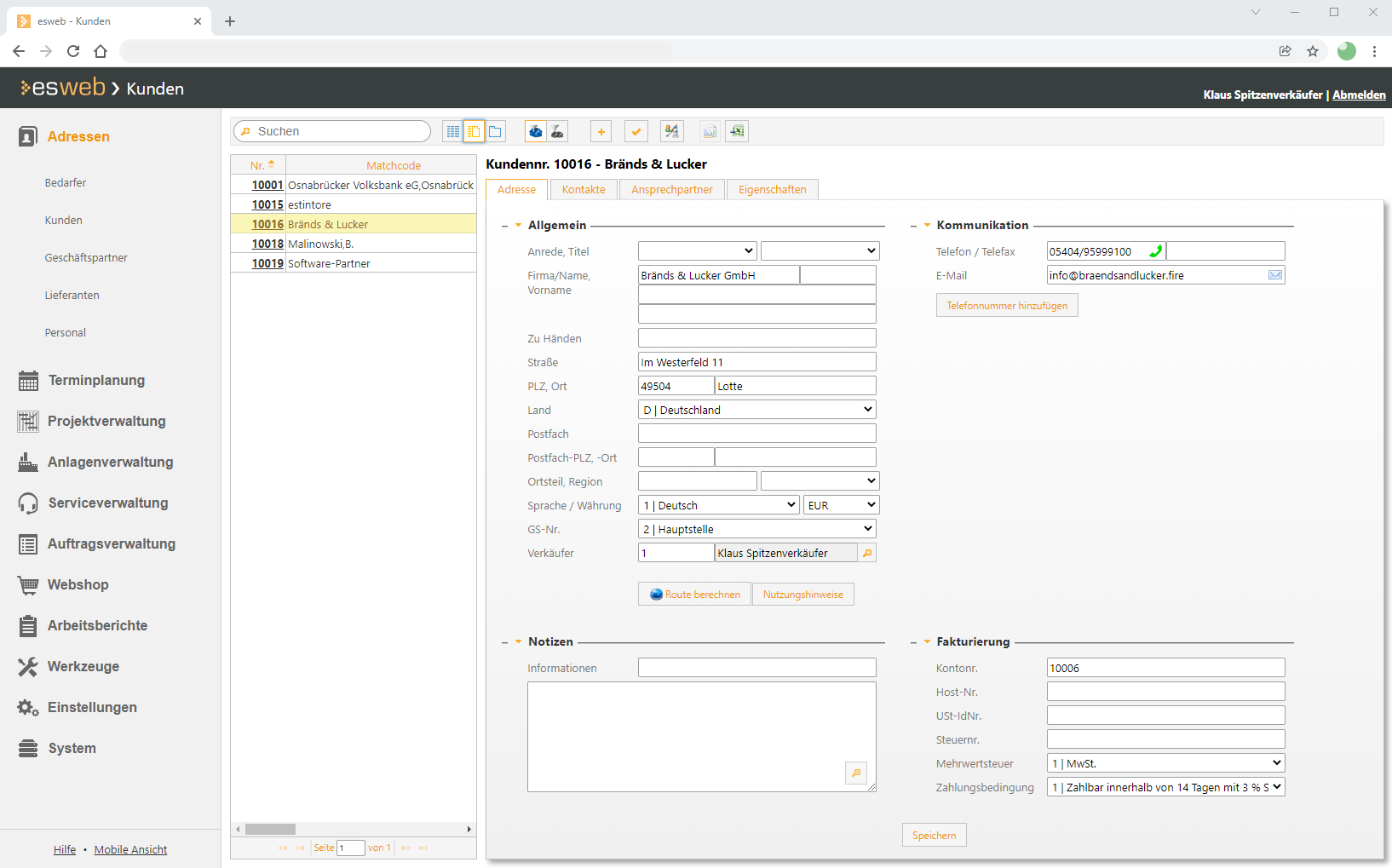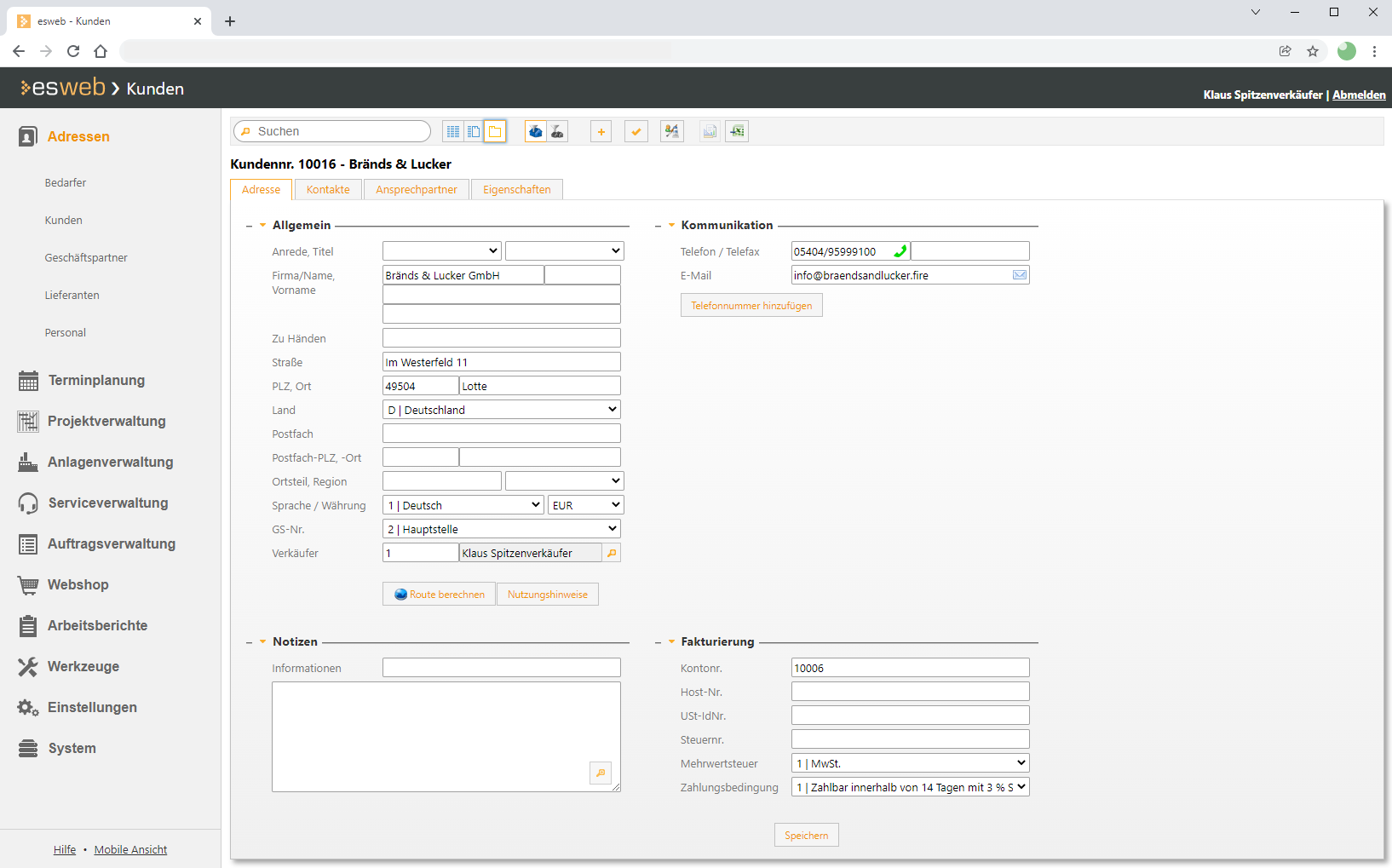Unter dem Menüpunkt Werkzeuge | Abwesenheitsanträge erhalten Sie eine Übersicht über bereits gestellte Abwesenheitsanträge (Urlaub, Sonderurlaub etc.).
Zusätzlich haben Sie die Möglichkeit neue Abwesenheitsanträge anzulegen.
Das Tool Abwesenheitsanträge wird nur angezeigt, wenn eine gültige Lizenz für das optionale Modul
Über den Filter Anträge können Sie sich alle eigenen Abwesenheitsanträge (Eigene) oder die der Mitarbeiter, die in derselben Genehmigungsgruppe (Aus Genehmigungsgruppen) sind, anzeigen lassen.
Für die Nutzung der esweb Abwesenheitsanträge sind vorab einige Einstellungen im esoffice notwendig.
Abwesenheitsanträge
Unter Einstellungen | Referenzen - Office | Personalreferenzen | Genehmigungsgruppen Abwesenheit ist es zunächst notwendig die Genehmigungsgruppen und deren Mitglieder anzulegen.
Mitglieder in der Gruppe sind diejenigen, welche nachher das Recht erhalten sollen, Abwesenheitsanträge zu genehmigen. Hier sollten also nicht sämtliche Mitarbeiter hinterlegt werden, sondern nur diejenigen, welche eine entsprechende Verantwortung erhalten sollen.
Abwesenheitsarten
Unter Einstellungen | Referenzen – Office | Personalreferenzen | Abwesenheitsarten lassen sich Abwesenheitsarten definieren, wobei hier zumindest die Arten Erholungsurlaub und Sonderurlaub angelegt werden sollten.
Art
Vergeben Sie eine eindeutige Nummer für die Abwesenheitsart.
Wenn Bezeichnungen in mehreren Sprachen hinterlegt werden, ist es erforderlich, dass die Kombination von Abwesenheitsart und Sprachcode eindeutig zu wählen.
Aktivitätsart
Wählen Sie eine Aktivitätsart aus.
Unter Einstellungen | Allgemein | Parameter II - Bereich 'Aktivitätsarten' kann eine Aktivitätsart für die Abwesenheiten Urlaub und Krank festgelegt werden.
Sie können abweichend davon für jede Abwesenheitsart eine Aktivitätsart zuordnen. Wird ein Abwesenheitsantrag als Termin in den Kalender / Personaleinsatzplanung eingetragen, wird die Aktivitätsart übernommen.
Es wird grundsätzlich zuerst die Aktivitätsart der Abwesenheitsart berücksichtigt, ist hier keine eingetragen, wird die unter Einstellungen | Allgemein | Parameter II - Bereich 'Aktivitätsarten' zugeordnete Aktivitätsart verwendet.
Aktivitätsarten können unter Einstellungen | Referenzen - Office | CAS-Referenzen | Aktivitätsarten verwaltet werden.
Lohnart
Der Abwesenheitsart kann auch eine entsprechende Lohnart zugewiesen werden.
Lohnarten können unter Einstellungen | Referenzen - Buchhaltung | Buchhaltungsreferenzen | Arbeitsreferenzen - Lohnarten angelegt und bearbeitet werden.
Sonderurlaub
Aktivieren Sie die Option Sonderurlaub, wenn es sich bei der Abwesenheitsart um Sonderurlaub handelt. Die Urlaubstage werden bei einem Sonderurlaub nicht vom Resturlaub abgezogen.
Ohne Genehmigung
Mit der Option Ohne Genehmigung können Abwesenheitsarten gekennzeichnet werden, bei denen keine Genehmigung erforderlich ist, zum Beispiel für Krankheit.
Abwesenheitsanträge mit der Abwesenheitsart Ohne Genehmigung können normalerweise nicht selbst angelegt werden, diese Anträge werden durch einen Vorgesetzten oder die Personalabteilung angelegt.
Durch Aktivieren der Option Abwesenheiten "Ohne Genehmigung" selbst anlegen unter Einstellungen | Allgemein | Parameter I - Bereich 'Abwesenheitsanträge' können die Mitarbeiter auch Abwesenheitsanträge mit Abwesenheitsarten Ohne Genehmigung (zum Beispiel Krankheit) selbst anlegen.
Sprachcode
Wählen Sie einen Sprachcode aus der Referenztabelle Sprachen aus. Der Sprachcode bezieht sich dabei auf die Sprache, die bei den Eintragungen im Feld Bezeichnung verwendet wird.
Bezeichnung
Tragen Sie eine Bezeichnung gemäß dem eingestellten Sprachcode ein.
Feiertage
Für die Nutzung des Abwesenheitsantragsmoduls zum Genehmigen von Urlaub ist es notwendig die Feiertage für die zugehörigen Bundesländer zu pflegen.
In der Referenztabelle Einstellungen | Referenzen – Office | Personalreferenzen | Feiertage ist die Spalte Urlaubstage verfügbar.
Hierüber kann bestimmt werden, ob für einen Feiertagseintrag Kein Urlaubstag (Standard), ein Halber Urlaubstag oder ein Ganzer Urlaubstag angerechnet wird, wenn an diesem Tag Urlaub genommen wird.
Dies bedeutet, dass hier eingetragene Tage mit einer Angabe für Urlaubstage ungleich Kein Urlaubstag als Arbeitstage gewertet werden.
Für eine detaillierte Bestimmung von Feiertagen ist auf dem Register Office | Personal | Details I das Feld Bundesland vorhanden.
Wenn das Feld Bundesland gefüllt ist und zusätzlich die Option Homeoffice auf dem Register Office | Personal | Details I aktiviert ist, wird beim Ermitteln der Feiertage im Abwesenheitsantrag das Bundesland des Mitarbeiters und nicht das der Geschäftsstelle verwendet. Somit wird der Wohnort des Mitarbeiters für die Bestimmung der Feiertage herangezogen.
Grundeinstellungen
Unter Einstellungen | Allgemein | Parameter II | Bereich 'Aktivitätsarten' ist die Auswahl einer Aktivitätsart für Urlaub und Krank erforderlich. Über die ausgewählte Aktivitätsart wird auch festgelegt in welcher Farbe die Abwesenheit / Urlaub in der Personaleinsatzplanung angezeigt wird.
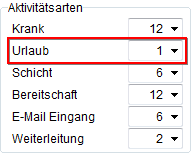
Die entsprechende Aktivitätsart kann, sofern nicht bereits vorhanden unter Einstellungen | Referenzen | Office | CAS-Referenzen | Aktivitätsarten angelegt werden. Ist an dieser Stelle nichts oder eine 0 eingetragen, ist die Genehmigung eines Abwesenheitsantrages nicht möglich.
Persönliche Einstellungen
Unter Einstellungen | Persönlich | Register 'Abwesenheitsanträge' kann sich jeder Mitarbeiter die Art der Benachrichtigung für die Abwesenheits- / Urlaubsanträge einstellen. Hierfür stehen folgende Möglichkeiten zur Verfügung. Die Kombination aus beiden ist ebenfalls möglich.
Per esoffice
Mit dieser Einstellung wird das Erscheinen eines Pop-Up-Fensters aktiviert. Für den Antragsteller wird erst beim Erreichen eines endgültigen Status für einen Abwesenheitsantrag ein Pop-Up-Fenster angezeigt.
Per E-Mail
Mit dieser Einstellung kann eine E-Mail an den Antragsteller (beim Erreichen eines endgültigen Status für einen Abwesenheitsantrag – zum Beispiel Angenommen / Abgelehnt) und / oder die Genehmigungsgruppenmitglieder versendet werden.
Die Benachrichtigungen über neue Abwesenheitsanträge werden über den Businessserver per E-Mail versendet.
Filter
Die Liste der Abwesenheitsanträge kann durch Filter eingeschränkt werden. Die Filter können dabei beliebig mit einander kombiniert werden.
Filter Anträge
Eigene
Bei dieser Auswahl sieht der Mitarbeiter nur die Abwesenheitsanträge, die er für seine Personalnummer angelegt hat.
Aus Genehmigungsgruppen
Ist dieser Filter gewählt sieht der Mitarbeiter seine eigenen Abwesenheitsanträge und alle Anträge, die zur gleichen Genehmigungsgruppe zugeordnet sind.
Siehe auch Zuordnung Abwesenheitsgehmigungsgruppen
Filter Status
Einem Abwesenheitsantrag wird je nach Bearbeitungs- / Genehmigungsfortschritt ein Status zugewiesen werden. Sie können sich entweder alle Abwesenheitsanträge oder Anträge mit einem bestimmten Status anzeigen lassen.
Alle
Es werden alle Abwesenheitsanträge unabhängig von ihrem Status angezeigt.
Angelegt
Wird ein Abwesenheitsantrag von einem Mitarbeiter gestellt, wird der Status Angelegt zugewiesen. Nun kann er entweder abgelehnt oder genehmigt werden.
Teilw. genehmigt
Ein Antrag ist erst dann vollständig genehmigt, wenn ALLE Genehmigungsgruppen diesen Antrag genehmigt haben. Ist mindestens eine, aber sind noch nicht alle Genehmigungen vorhanden, so erhält er den Status Teilw. genehmigt.
Genehmigt
Ein Antrag erhält den Status Genehmigt, wenn ALLE Genehmigungsgruppen diesen Antrag genehmigt haben. Ein Mitglied der Genehmigungsgruppe kann die Genehmigung so lange zurücknehmen, bis der Antrag vollständig genehmigt ist.
Wird die letzte Genehmigung von einer Gruppe erteilt, so wird der Antrag genehmigt und als Termin in den Kalender / Personaleinsatzplanung eingetragen.
Abgelehnt
Ist ein Abwesenheitsantrag noch nicht vollständig genehmigt, kann der Antrag von einer Genehmigungsgruppe noch abgelehnt werden. Wird ein Antrag von einer Genehmigungsgruppe abgelehnt, obwohl schon von dieser Gruppe eine Genehmigung vorhanden ist, wird die Genehmigung erst zurückgenommen und dann der Antrag abgelehnt.
Der Antrag erhält dadurch den Status Abgelehnt.
Widerrufen
Vollständig genehmigte Abwesenheitsanträge können nur noch von Mitgliedern der Genehmigungsgruppen widerrufen werden. Ein genehmigter Abwesenheitsantrag kann nur widerrufen werden, wenn der Beginn der Abwesenheit in der Zukunft liegt. (Tag bezogen).
Wird ein Abwesenheitsantrag widerrufen, wird der entsprechende Eintrag im Terminkalender entfernt und dem Abwesenheitsantrag wird der Status Widerrufen zugewiesen.
In der Symbolleiste / Menüleiste stehen Ihnen einige Funktionen zur Verfügung.
Nicht alle Funktionen stehen in jedem Modul zur Verfügung.
Bedeutung der Symbole
 Suchfunktion
Suchfunktion
Volltextsuche über alle angezeigten Felder, die Suche startet direkt nach Eingabe des ersten Zeichens.
 Layout: Tabellenansicht (Grid)
Layout: Tabellenansicht (Grid)
Zeigt die Datensätze in einer Tabellenansicht an.
 Layout: Tabelle (Grid) und Details
Layout: Tabelle (Grid) und Details
Zeigt die Daten auf der linken Seite in einer kompakten Tabellenansicht und den markierten Datensatz in der Detailansicht an.
In der Detailansicht stehen je Datensatz unterschiedliche Register zur Verfügung auf denen die Daten thematisch zusammengefasst sind.
Die Bearbeitung der Daten eines Datensatzes ist nur in der Detailansicht möglich.
 Layout: Detailansicht
Layout: Detailansicht
Zeigt einen Datensatz in der Detailansicht an.
In der Detailansicht stehen je Datensatz unterschiedliche Register zur Verfügung auf denen die Daten thematisch zusammengefasst sind.
Die Bearbeitung der Daten eines Datensatzes ist nur in der Detailansicht möglich.
 Geschäftsstellenfilter: Aktuelle Geschäftsstelle
Geschäftsstellenfilter: Aktuelle Geschäftsstelle
Der Geschäftsstellenfilter wird angezeigt, wenn eine Lizenz für das optionale Modul Geschäftsstellen vorhanden ist.
Siehe auch Geschäftsstellen
Für die Anzeige des Geschäftsstellenfilters ist die Berechtigung 60 - Geschäftsstellen erforderlich.
Um alle Geschäftsstellen zu sehen wird die Berechtigung 8 - Alle Geschäftsstellen sehen benötigt.
Ist dieser Filter aktiviert, werden nur Datensätze angezeigt, die der aktuellen Geschäftsstelle zugeordnet sind.
Die generelle Funktionsweise der Geschäftsstellenfilter wird unter Filter Geschäftsstelle / Eigene Personalnummer beschrieben.
 Geschäftsstellenfilter: Eigene Geschäftsstellen
Geschäftsstellenfilter: Eigene Geschäftsstellen
Der Geschäftsstellenfilter wird angezeigt, wenn eine Lizenz für das optionale Modul Geschäftsstellen vorhanden ist.
Siehe auch Geschäftsstellen
Für die Anzeige des Geschäftsstellenfilters ist die Berechtigung 60 - Geschäftsstellen erforderlich.
Um alle Geschäftsstellen zu sehen wird die Berechtigung 8 - Alle Geschäftsstellen sehen benötigt.
Ist dieser Filter aktiviert, werden nur Datensätze von allen Geschäftsstellen angezeigt, die dem angemeldeten Benutzer, im Personalstamm zugeordnet worden sind.
Siehe auch
-
Haupt-Geschäftsstelle zuordnen
esoffice - Office | Personal | Details I - GS-Nr.
-
Weitere Geschäftsstellen zuordnen
esoffice - Office | Personal | Details I - Unterregister 'weitere GS-Nr.'
Die generelle Funktionsweise der Geschäftsstellenfilter wird unter Filter Geschäftsstelle / Eigene Personalnummer beschrieben.
 Neuen Datensatz anlegen
Neuen Datensatz anlegen
Legt einen neuen Datensatz an, zum Beispiel einen neuen Kunden oder Bedarfer.
Dabei wird zur Eingabe der Daten auf die Detailansicht umgeschaltet, im Hintergrund wird eine eindeutige Datensatznummer aus den Nummernkreisen gezogen.
Welcher Nummernkreis-Code dabei verwendet wird, ist abhängig von der Datensatzart, die neu angelegt wird.
Bei Kunden wird der Nummernkreis Code KUN verwendet.

 Datensatz speichern
Datensatz speichern
Speichert die Änderungen des aktuell zur Bearbeitung geöffneten Datensatz, dies gilt auch für neu angelegte Datensätze.
Beim Speichern wird noch geprüft, ob alle notwendigen Felder (sogenannte Pflichtfelder) ausgefüllt worden sind.
Fehlen Angaben in den Pflichtfeldern, kann der Datensatz nicht gespeichert werden und es wird eine entsprechende Meldung angezeigt.
 Layout bearbeiten (Customizing)
Layout bearbeiten (Customizing)
Mit dem optionalen esweb-Customizing-Modul ist es möglich, die Formulare im esweb anzupassen, zum Beispiel Felder ausblenden oder an eine andere Stelle verschieben.
Auch die Tabellenansicht (Grid) kann angepasst werden (Sichtbarkeit von Spalten, Spaltenbeschriftung ändern, Spaltenreihenfolge).
Weitere Informationen finden Sie im Thema Customizing (Layout bearbeiten).
 Report (Drucken)
Report (Drucken)
Ermöglicht den Ausdruck der Daten über zuvor zugeordnete Reports des Typ Microsoft Reporting Services (MSSRS).
Für die Verwendung von Reports ist es erforderlich, dass diese an den entsprechenden Einstiegspunkten im esoffice registriert werden
Siehe auch esoffice | Tools | Reports | Reportverwaltung - Registrierung.
 Genehmigen
Genehmigen
Zum Genehmigen eines Abwesenheitsantrages verwenden Sie die Schaltfläche  Genehmigen
Genehmigen
Ist mindestens eine, aber sind noch nicht alle Genehmigungen für einen Abwesenheitsantrag vorhanden, so erhält der Antrag den Status Teilw. genehmigt.
Wird die letzte Genehmigung von einer Gruppe erteilt, so wird der Antrag genehmigt und als Termin in den Kalender eingetragen.
Diese letzte Genehmigung erfolgt aber nur dann, wenn unter Einstellungen | Allgemein | Parameter II - Bereich 'Aktivitätsarten' eine Aktivitätsart für Urlaub mit einem Wert größer Null (> 0) hinterlegt ist. Ansonsten kann die letzte Genehmigung nicht erteilt werden.
 Ablehnen
Ablehnen
Abwesenheitsanträge können mit der Schaltfläche  Ablehnen abgelehnt werden. Eine Ablehnung durch ein Mitglied einer Genehmigungsgruppe kann nur erfolgen, wenn der Abwesenheitsantrag noch nicht vollständig genehmigt wurde.
Ablehnen abgelehnt werden. Eine Ablehnung durch ein Mitglied einer Genehmigungsgruppe kann nur erfolgen, wenn der Abwesenheitsantrag noch nicht vollständig genehmigt wurde.
Wurde ein Abwesenheitsantrag durch das Mitglied einer Genehmigungsgruppe bereits genehmigt, kann der Antrag nicht mehr durch ein Mitglied dieser Gruppe abgelehnt werden. Soll der Abwesenheitsantrag abgelehnt werden, ist es erforderlich zuerst die Genehmigung zurückzunehmen und in einem zweiten Schritt den Antrag abzulehnen.
Ist der Abwesenheitsantrag vollständig durch alle Genehmigungsgruppen genehmigt, ist ein Ablehnen nicht mehr möglich.
 Widerrufen
Widerrufen
Vollständig genehmigte Abwesenheitsanträge können nur noch von Mitgliedern der Genehmigungsgruppen widerrufen werden. Ein genehmigter Abwesenheitsantrag kann nur widerrufen werden, wenn der Beginn der Abwesenheit in der Zukunft liegt. (Tag bezogen).
Zum Widerrufen eines Abwesenheitsantrages verwenden Sie die Schaltfläche Widerrufen .
Wird ein Abwesenheitsantrag widerrufen, wird der entsprechende Eintrag im Terminkalender entfernt.
 Exportieren
Exportieren
In verschiedenen Listen innerhalb esweb gibt es die Möglichkeit die angezeigten Daten zu exportieren. Dabei können verschiedene Formate gewählt werden.
Zusätzlich kann diese Funktion in Verbindung mit Filtern eingesetzt werden um so ganz gezielt nur bestimmte Informationen zu exportieren.
Ob die Exportfunktion im esweb angezeigt wird, legen Sie in den esweb-Einstellungen unter Einstellungen | Allgemein | Parameter - Bereich Allgemein mit der Option Exportfunktion aktivieren fest.
Eine Beschreibung finden Sie unter Excel Export